
Innehåll
- Anledningar till att din PS4 inte startar
- Felsökning av en PS4 som saknar ström eller inte startar
- Föreslagna avläsningar:
- Få hjälp från oss
Det kan finnas flera faktorer som kan orsaka varför din PS4 inte startar igen. Orsakerna kan variera mycket, allt från problem med strömkabel till programvarufel. Några av dessa orsaker kan leda till ett mindre strömproblem medan vissa kan kräva expertis som hårdvarureparation.
Som slutanvändare finns det ett antal felsökningssteg som du kan göra för att identifiera orsaken till problemet. Generellt vill du ta itu med den enklaste möjliga orsaken att ta itu med och flytta till de svårare. Den här guiden leder dig igenom stegen du måste göra.
Anledningar till att din PS4 inte startar
Under våra år med elektronisk felsökning, särskilt med Sonys PS4, är det viktigt att först överväga att kontrollera strömkabeln. En skadad kabel eller strömförsörjning kan förhindra att ström överförs till konsolen.
I vissa fall behöver en konsol endast uppdateras med en omstart för att bli av med en mindre fel.
I vissa sällsynta fall kan programvaran vara skyldig. Även om detta inte alltid sker, vill du förhindra att buggar utvecklas genom att se till att du uppdaterar konsolen hela tiden. Om du bara använder din PS4 i offline-läge rekommenderar vi att du ansluter den till Internet då och då för att få den senaste programuppdateringen.
Felsökning av en PS4 som saknar ström eller inte startar
Tid som behövs: 10 minuter
För att åtgärda No Power-problemet på din PS4 måste du göra ett antal konkreta felsökningssteg, både enkla och komplicerade. Lär dig vad du kan göra nedan.
- Slå på konsolen.
Stäng av PS4-konsolen genom att hålla ned Kraft knappen framför. Koppla sedan bort strömkabeln från baksidan i några minuter.

- Kontrollera kabeln.
Du vill försäkra dig om att du kopplar bort nätsladden från baksidan av konsolen och vägguttaget. Kontrollera sedan om det finns några synliga skador på både kabeln och nätaggregatet.

- Försök att starta om din PlayStation 4-konsol till säkert läge.
Följ stegen nedan för att starta om din PS4 till säkert läge. Du bör göra detta om din PS4 har fastnat men inte startar upp normalt. Om konsolen är helt död (inga lampor), hoppa över proceduren för säkert läge. Det här är stegen för hur du startar till felsäkert läge:
-Stäng av din PS4 genom att trycka på strömbrytaren framför. Det ska blinka några gånger innan konsolen slås av.
-Tryck och håll ned strömbrytaren tills du hör två pip: en när du trycker först och ytterligare en sju sekunder senare.
-Anslut din DualShock 4-kontroller med USB-kabeln.
-Tryck på PS-knappen mitt på styrenheten.
Om din PS4-konsol startar i felsäkert läge med hjälp av stegen ovan, betyder det att orsaken till problemet sannolikt är programvara. Se till att du letar efter uppdateringar för att åtgärda eventuella programvaruproblem.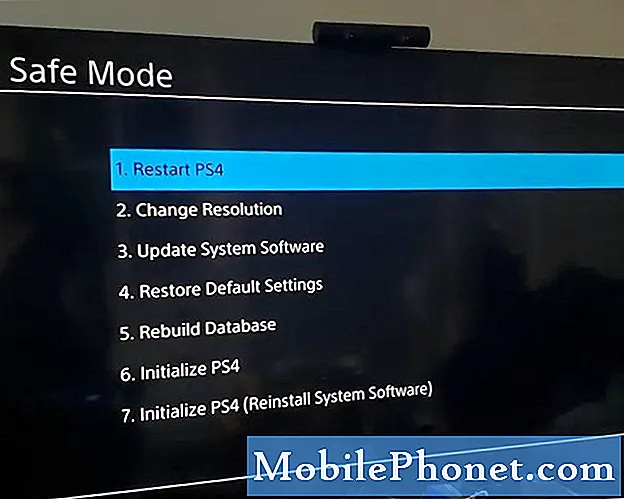
- Ta bort hårddisken.
En allvarligare anledning till att en PS4 kanske inte startar är en hårddiskproblem. Detta kan hända om hårddisken är löst ansluten, skadad eller defekt. För att kontrollera om det finns ett hårddiskproblem kan du fysiskt ta bort det från konsolen. Du kan kolla in Youtube-videor om hur du gör detta.
När du har tagit bort hårddisken kan du försöka starta konsolen normalt och se om den fungerar. Om det tänds utan problem installerar du om hårddisken och kontrollerar om det finns något problem.
NOTERA: Gör endast den här lösningen om du är desperat eller om konsolen inte längre är i garanti. Att öppna konsolen på egen hand kommer att upphäva standardgarantin, så om du bryter mot något och beslutar att låta Sony ta en titt på konsolen kommer de att vägra att göra det.
Föreslagna avläsningar:
- Så här fixar du (PlayStation 4) PS4-kontroller som blinkar blått
- Hur man fixar Call Of Duty Mobile öppnas inte eller kraschar
- Hur du fixar PlayStation 4-kontrollen slås inte på
- Så här fixar du PlayStation 4-kontroller laddas inte
Få hjälp från oss
Har du problem med din telefon? Kontakta oss gärna med hjälp av detta formulär. Vi försöker hjälpa. Vi skapar också videor för dem som vill följa visuella instruktioner. Besök vår TheDroidGuy Youtube Channel för felsökning.


